
¿Te sientes frustrado por la interrupción de la reproducción de vídeo de YouTube en tu ordenador de sobremesa y en tus dispositivos móviles? Hay muchas razones por las que YouTube se queda colgado, siendo la conexión a Internet que no funciona la culpable más probable.
Las otras razones por las que tus vídeos no se reproducen ininterrumpidamente incluyen un error en el sistema de tu teléfono, tus auriculares siguen indicando a tu dispositivo que ponga en pausa la reproducción, el mal funcionamiento de los complementos de tu navegador, etc.
YouTube se queda colgado
Si YouTube se queda colgado, te ayudaremos a combatir el problema.
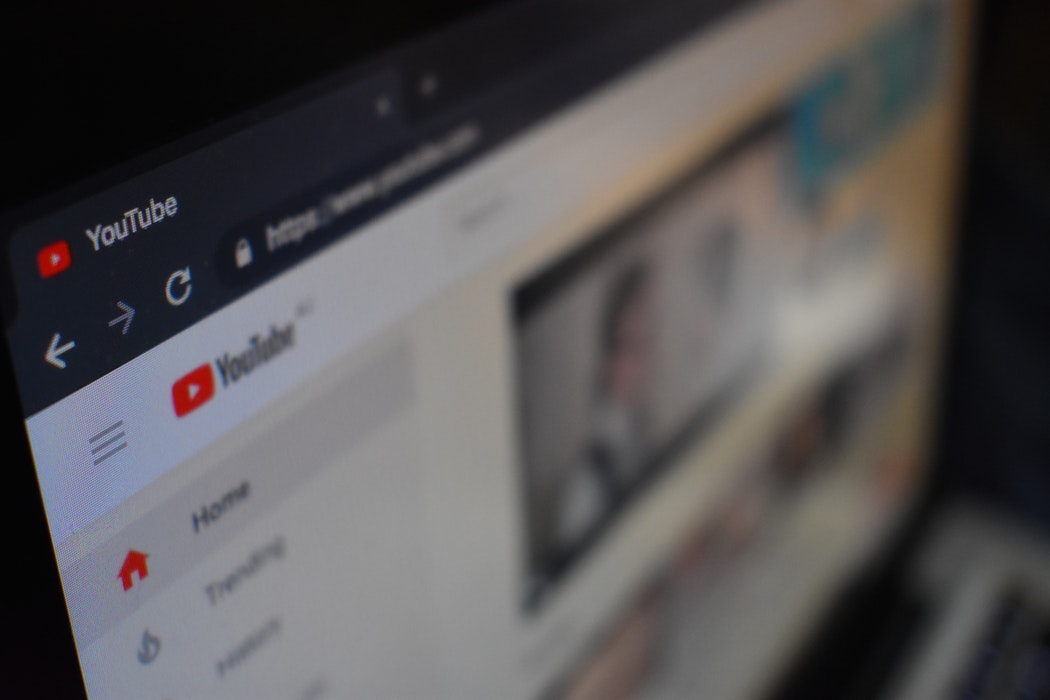
Comprueba tu conexión a Internet
Cuando tus vídeos siguen pausándose, lo primero que debes comprobar es tu conexión a Internet. Puede que tu conexión no esté activa o no sea lo suficientemente rápida para reproducir tus vídeos.
Puedes comprobar si tu conexión a Internet funciona iniciando un navegador web en tu dispositivo y abriendo un sitio diferente. Si el sitio se carga, tu conexión funciona. Si el sitio no se carga, puedes intentar solucionar el problema tú mismo o ponerte en contacto con tu proveedor de servicios de Internet.

Si tu conexión funciona, pero los vídeos siguen pausándose, visita un sitio como Fast y comprueba tu velocidad de Internet. Puede que tu velocidad actual no sea la adecuada para reproducir tus vídeos. Una solución rápida para esto es reproducir tus vídeos a una resolución más baja; comprometerás la calidad pero es probable que tus vídeos no se pausen.
Cambia de navegador
Si estás viendo YouTube utilizando un navegador web en tu ordenador de sobremesa, es posible que tu navegador o las extensiones del navegador instaladas no funcionen correctamente. Esto puede provocar que YouTube no reproduzca los vídeos de forma ininterrumpida.
Una forma de comprobarlo es cambiar a otro navegador web en tu ordenador y ver si los vídeos se reproducen sin pausas. Si es así, desactiva las extensiones de tu navegador anterior y comprueba si se soluciona el problema.
En Google Chrome, puedes desactivar las extensiones seleccionando los tres puntos de la esquina superior derecha, eligiendo Más herramientas > Extensiones y desactivando el interruptor de cada extensión.
En Mozilla Firefox, puedes desactivar tus complementos seleccionando las tres líneas horizontales en la esquina superior derecha, eligiendo Complementos y temas, y desactivando el interruptor para todos tus complementos.
En Microsoft Edge, desactiva tus extensiones seleccionando el menú de tres puntos en la esquina superior derecha, eligiendo Extensiones > Administrar extensiones y desactivando todos los botones de extensión.

Reinicia tu teléfono
Los pequeños fallos de tu iPhone, iPad o dispositivo Android pueden hacer que YouTube detenga la reproducción del vídeo. Suelen ser fallos menores, y puedes resolverlos reiniciando tu dispositivo.
Asegúrate de guardar el trabajo que no hayas guardado antes de apagar y volver a encender el dispositivo.
Para reiniciar un iPhone
- Mantén pulsados los botones Subir volumen + lateral o Bajar volumen + lateral al mismo tiempo.
- Arrastra el control deslizante para apagar el teléfono.
- Espera 30 segundos.
- Mantén pulsado el botón lateral hasta que aparezca el logotipo de Apple para encender el teléfono.
Para reiniciar un teléfono Android
Mantén pulsado el botón de encendido.
Selecciona Reiniciar en el menú.
Arregla el mal funcionamiento de las teclas de tu teclado
YouTube ofrece varios atajos de teclado que te permiten controlar la reproducción de tus vídeos. Uno de ellos es un atajo para pausar vídeos. Es posible que se esté pulsando una tecla del teclado que controla este método abreviado y que no funcione correctamente, lo que provoca una pausa en la reproducción.
Comprueba tu teclado y asegúrate de que no hay teclas atascadas. Si las hay, intenta arreglarlas para que esas teclas no se pulsen y acaben pausando tus vídeos.
Desconecta los auriculares o cascos
La mayoría de los auriculares y cascos, incluidos los AirPods de Apple, ofrecen una función que pausa la reproducción multimedia de tu dispositivo en cuanto te los quitas de las orejas. Este puede ser el caso de tu dispositivo.
Puedes comprobarlo desconectando los auriculares o cascos del dispositivo y reproduciendo un vídeo de YouTube. Si el vídeo se reproduce sin pausas en el medio, tus dispositivos de audio son el problema.
Puedes configurar tus auriculares o cascos específicos para que no pausen las reproducciones y así poder disfrutar de una reproducción ininterrumpida en la plataforma.
Desactiva la función Take a Break de YouTube en tu teléfono
La función Take a Break de YouTube en la aplicación móvil te permite recibir recordatorios para dejar de ver vídeos y tomarte un pequeño descanso. Es posible que tú u otra persona haya activado esta función en tu iPhone, iPad o teléfono Android, haciendo que tus vídeos dejen de reproducirse una vez transcurrido el tiempo de descanso especificado.
Puedes desactivar esta función para resolver el problema.
- Abre la aplicación YouTube en tu teléfono.
- Selecciona el icono de tu perfil en la esquina superior derecha.
- Selecciona Configuración > General.
Borrar la caché de la aplicación YouTube
Como muchas otras aplicaciones, la aplicación móvil de YouTube almacena archivos temporales llamados caché en tu dispositivo para mejorar tu experiencia general. A veces, estos archivos de caché se corrompen o funcionan mal, arruinando tu experiencia con la aplicación.
Lo bueno es que puedes eliminar estos archivos de caché y resolver tu problema muy fácilmente. Al hacerlo, no perderás los datos de tu cuenta de YouTube ni las sesiones de inicio de sesión.
